- เครื่อง Cricut มีประโยชน์มากเมื่อคุณต้องการสร้างการออกแบบดิจิทัลและต้องการทำให้เป็นจริง
- เนื่องจากคุณจำเป็นต้องเชื่อมต่อกับพีซี บางครั้งคุณอาจประสบปัญหาการเชื่อมต่อ
- ในกรณีเช่นนี้ การรีบูตเกือบจะได้ผลเสมอ แต่ถ้าไม่ เรามีวิธีแก้ไขปัญหาอื่นที่คุณสามารถลองได้
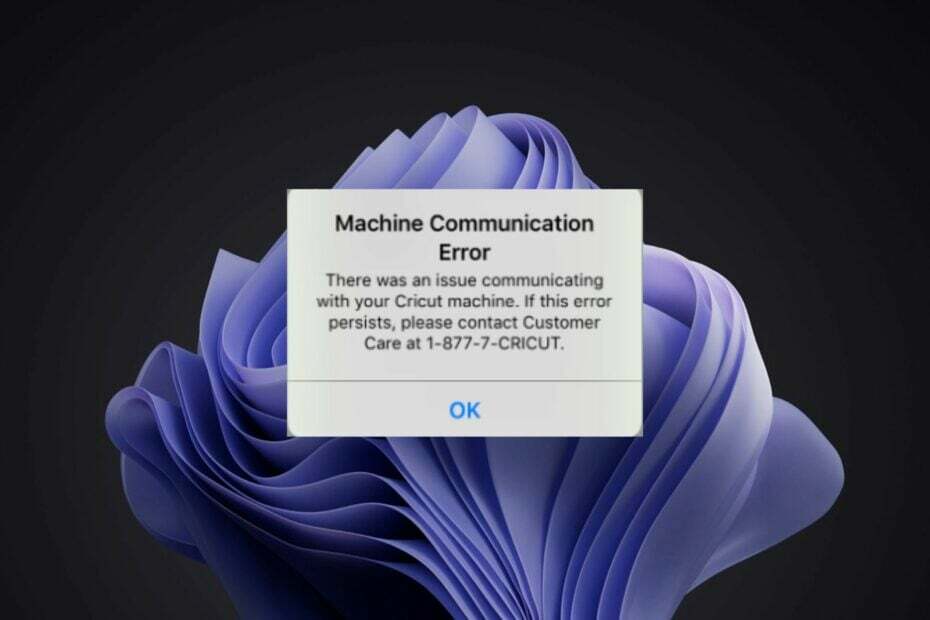
- การโยกย้ายอย่างง่าย: ใช้ตัวช่วย Opera เพื่อถ่ายโอนข้อมูลที่ออก เช่น บุ๊กมาร์ก รหัสผ่าน ฯลฯ
- เพิ่มประสิทธิภาพการใช้ทรัพยากร: หน่วยความจำ RAM ของคุณถูกใช้อย่างมีประสิทธิภาพมากกว่าในเบราว์เซอร์อื่น
- ความเป็นส่วนตัวที่เพิ่มขึ้น: รวม VPN ฟรีและไม่ จำกัด
- ไม่มีโฆษณา: Ad Blocker ในตัวช่วยเพิ่มความเร็วในการโหลดหน้าและป้องกันการทำเหมืองข้อมูล
- เป็นมิตรกับการเล่นเกม: Opera GX เป็นเบราว์เซอร์แรกและดีที่สุดสำหรับการเล่นเกม
- ดาวน์โหลด Opera
เครื่อง Cricut นั้นยอดเยี่ยมเมื่อต้องการทำให้การออกแบบดิจิทัลของคุณมีชีวิต อย่างไรก็ตาม ในบางกรณี คุณอาจพบปัญหาทั่วไปบางประการเมื่อจัดการกับเครื่อง
บางครั้งของคุณ PC หาเครื่อง Cricut ไม่เจอ และบางครั้งมีข้อผิดพลาดในการสื่อสารระหว่างพีซีและเครื่อง เป็นปัญหาที่เกิดขึ้นเมื่อการเชื่อมต่อระหว่างคอมพิวเตอร์ของคุณกับเครื่องตัดขาด
เมื่อคุณพบข้อผิดพลาดนี้ คุณจะไม่สามารถส่งไฟล์การออกแบบจากคอมพิวเตอร์ของคุณไปยังเครื่องตัด Cricut หรือรับการอัปเดตจากอินเทอร์เน็ตได้ ก่อนที่คุณจะลองทำอะไร ตรวจสอบให้แน่ใจว่าเครื่อง Cricut ของคุณเสียบปลั๊กและเปิดเครื่องแล้ว
ทำไมเครื่อง Cricut ของฉันไม่เชื่อมต่อ
หากคุณกำลังประสบปัญหาการเชื่อมต่อ Cricut อาจเป็นเพราะสาเหตุหลายประการ
ด้านล่างนี้คือสาเหตุบางประการ:
- การเชื่อมต่อหลวม – คุณอาจพบข้อผิดพลาดในการสื่อสารของเครื่อง Cricut maker 3 เนื่องจากสายเคเบิลเชื่อมต่อหลวม หากคุณกำลังใช้การเชื่อมต่อด้วยสายเคเบิล ตรวจสอบให้แน่ใจว่าได้เสียบสาย USB ที่ปลายทั้งสองด้านอย่างแน่นหนา
- เฟิร์มแวร์ที่ล้าสมัย – หากคุณกำลังใช้คอมพิวเตอร์ที่ใช้ Windows ตรวจสอบให้แน่ใจว่าคุณได้ติดตั้ง Cricut Design Space เวอร์ชันล่าสุดบนคอมพิวเตอร์ของคุณและอัปเดตอย่างสมบูรณ์แล้ว
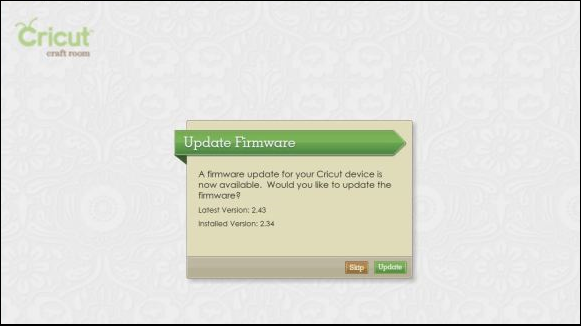
- เน็ตไม่ดี – หากการเชื่อมต่ออินเทอร์เน็ตของคุณใช้งานไม่ได้ Cricut ของคุณจะเชื่อมต่อไม่ได้ ตรวจสอบให้แน่ใจว่าคุณมีการเข้าถึงอินเทอร์เน็ตบนคอมพิวเตอร์ของคุณ และไม่ถูกบล็อกโดยไฟร์วอลล์หรือซอฟต์แวร์ป้องกันไวรัส
- อุปกรณ์ที่เข้ากันไม่ได้ – ในกรณีอื่นๆ อุปกรณ์ของคุณอาจไม่ตรงตาม ความต้องการของระบบขั้นต่ำ. ตรวจสอบเว็บไซต์ของ Cricut เพื่อให้แน่ใจว่าอุปกรณ์ปัจจุบันของคุณอยู่ในรายการที่อนุญาตพิเศษก่อนที่คุณจะดำเนินการต่อ
หากคุณได้ตรวจสอบแล้วว่ามีคุณสมบัติตรงตามข้อกำหนดทั้งหมด ให้ลองดำเนินการแก้ไขปัญหาของเรา
ฉันจะแก้ไขข้อผิดพลาดในการสื่อสารบนเครื่อง Cricut ได้อย่างไร
1. รีสตาร์ทพีซีของคุณ
หากคุณประสบปัญหาในการเชื่อมต่อกับ Cricut Maker ให้ลองรีสตาร์ทคอมพิวเตอร์ การรีสตาร์ทพีซีของคุณจะล้างไฟล์ชั่วคราวหรือโปรแกรมที่ทำให้เกิดปัญหา
เครื่อง Cricut ของคุณอาจมีปัญหาในการเชื่อมต่อกับพีซีของคุณเนื่องจากโปรแกรมที่เปิดอยู่ แต่เมื่อคุณรีสตาร์ท การเชื่อมต่อจะราบรื่นอีกครั้ง และคุณสามารถกลับไปตัดรูปแบบที่สวยงามได้
- Bluetooth เป็นสีเทาใน Device Manager: 3 เคล็ดลับในการแก้ไข
- 30 เคล็ดลับในการเปิดและเรียกใช้ตัวจัดการงานใหม่ของ Windows 11
- 15 บริการสตรีมมิ่งที่รองรับโฆษณาที่ดีที่สุด [อันดับสูงสุด]
- 5 ขั้นตอนในการแก้ไข qt5widgets.dll ไม่พบ
- Windows 11 ไม่รู้จักไดรฟ์ดีวีดี? นี่คือ 4 การแก้ไข
2. ล้างประวัติการเข้าชม แคช และคุกกี้
- เปิดเบราว์เซอร์ของคุณ (ในกรณีนี้คือ Chrome) แล้วแตะวงรีแนวนอนสามวงที่มุมบนขวา
- เลือก การตั้งค่า.
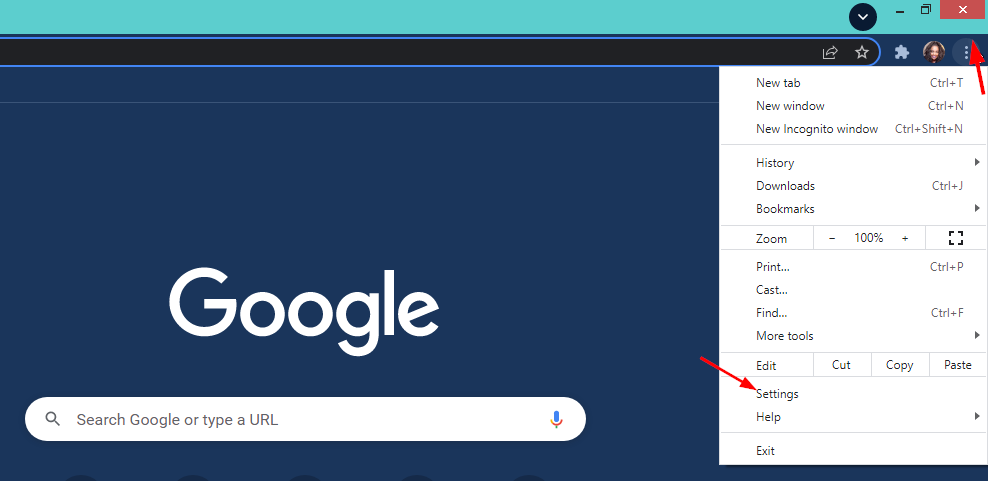
- นำทางไปยัง ความเป็นส่วนตัวและความปลอดภัย ในบานหน้าต่างด้านซ้ายและเลือก ล้างข้อมูลการท่องเว็บ ทางขวา.
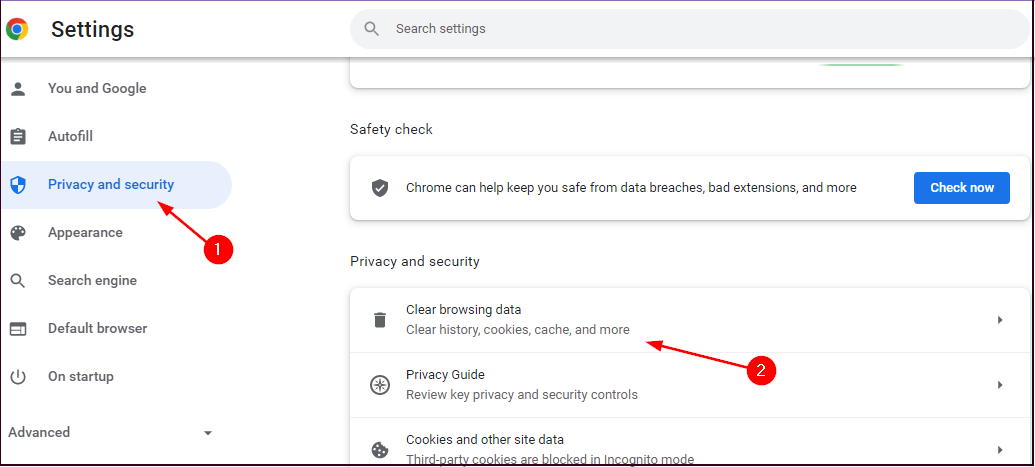
- ตรวจสอบ ประวัติการค้นหา,คุกกี้และข้อมูลเว็บไซต์อื่นๆ และ รูปภาพและไฟล์แคช แล้วตี ข้อมูลชัดเจน.
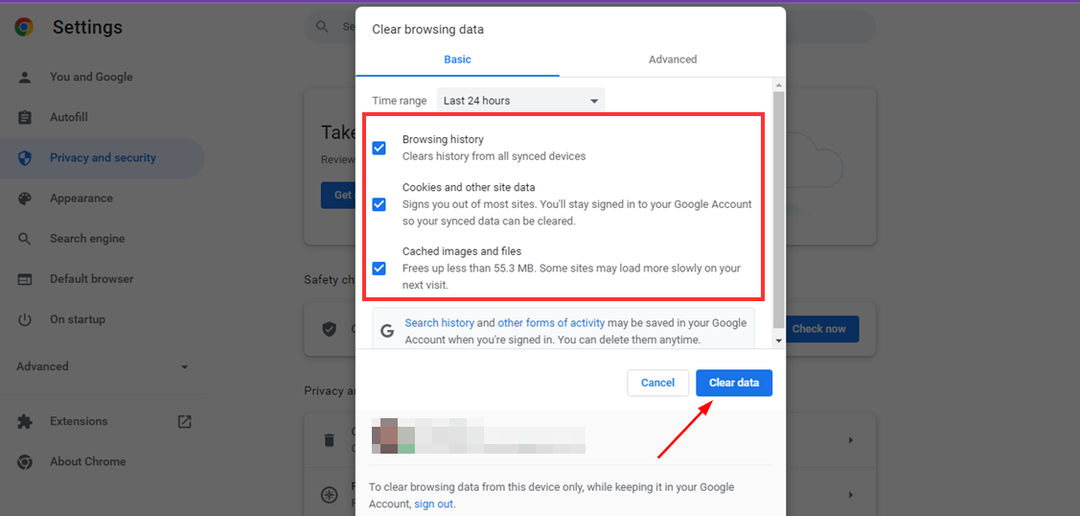
3. ลองใช้เบราว์เซอร์อื่น
เคล็ดลับจากผู้เชี่ยวชาญ: ปัญหาพีซีบางอย่างแก้ไขได้ยาก โดยเฉพาะอย่างยิ่งเมื่อพูดถึงที่เก็บที่เสียหายหรือไฟล์ Windows ที่หายไป หากคุณกำลังมีปัญหาในการแก้ไขข้อผิดพลาด ระบบของคุณอาจเสียหายบางส่วน เราแนะนำให้ติดตั้ง Restoro ซึ่งเป็นเครื่องมือที่จะสแกนเครื่องของคุณและระบุว่ามีข้อผิดพลาดอะไร
คลิกที่นี่ เพื่อดาวน์โหลดและเริ่มการซ่อมแซม
หากคุณประสบปัญหาในการเชื่อมต่อกับ Cricut และคุณได้ลองทุกอย่างในรายการนี้แล้ว ให้ลองใช้เบราว์เซอร์อื่น
บางครั้ง เบราว์เซอร์บางตัวก็ทำงานได้ดีกว่าตัวอื่นๆ ดังนั้นจึงคุ้มค่าที่จะลอง คุณสามารถลองใหม่อีกครั้งด้วยเบราว์เซอร์ที่คุณต้องการและดูว่าปัญหายังคงมีอยู่หรือไม่
เราสังเกตเห็นว่า Opera เป็นหนึ่งในเบราว์เซอร์ที่ตอบสนองได้ดีที่สุด มีน้ำหนักเบาเมื่อเทียบกับเครื่องมืออื่นๆ ที่คล้ายคลึงกัน และมีอัตราความผิดพลาดต่ำมาก
ดังนั้นหากคุณต้องการเชื่อมต่อกับเครื่อง Circuit ด้วยเบราว์เซอร์อื่น เราขอแนะนำตัวนี้เป็นอย่างยิ่ง มันมีอินเทอร์เฟซที่ทันสมัยที่จับคู่กับส่วนเสริมที่มีประโยชน์ รวมถึงคุณสมบัติป้องกันการติดตามที่ปลอดภัยและ VPN ฟรี

โอเปร่า
หลีกเลี่ยงปัญหาเครื่องเซอร์กิตโดยใช้เบราว์เซอร์ประสิทธิภาพสูงและเสถียร
เราหวังว่าคุณจะสามารถแก้ไขข้อผิดพลาดในการสื่อสารของเครื่อง Cricut ได้ และคุณกลับมาทำการออกแบบที่ยอดเยี่ยมมากขึ้น
หากวิธีแก้ปัญหาข้างต้นไม่ได้ผลและข้อผิดพลาดในการสื่อสารของเครื่องใน Cricut explore air 2 ของคุณยังคงอยู่ คุณสามารถลองยกเลิกการจับคู่และจับคู่อุปกรณ์ Bluetooth ของคุณ
หากคุณประสบปัญหาอื่น ๆ เช่น Cricut ตัดไม่เรียบร้อยเรามีคำแนะนำเฉพาะเกี่ยวกับวิธีการแก้ปัญหา
โปรดแจ้งให้เราทราบเกี่ยวกับปัญหาอื่น ๆ ที่เกี่ยวข้องกับ Cricut ที่คุณพบในส่วนความคิดเห็นด้านล่าง
 ยังคงมีปัญหา?แก้ไขด้วยเครื่องมือนี้:
ยังคงมีปัญหา?แก้ไขด้วยเครื่องมือนี้:
- ดาวน์โหลดเครื่องมือซ่อมแซมพีซีนี้ ได้รับการจัดอันดับยอดเยี่ยมใน TrustPilot.com (การดาวน์โหลดเริ่มต้นในหน้านี้)
- คลิก เริ่มสแกน เพื่อค้นหาปัญหาของ Windows ที่อาจทำให้เกิดปัญหากับพีซี
- คลิก ซ่อมทั้งหมด เพื่อแก้ไขปัญหาเกี่ยวกับเทคโนโลยีที่จดสิทธิบัตร (ส่วนลดพิเศษสำหรับผู้อ่านของเรา)
Restoro ถูกดาวน์โหลดโดย 0 ผู้อ่านในเดือนนี้

